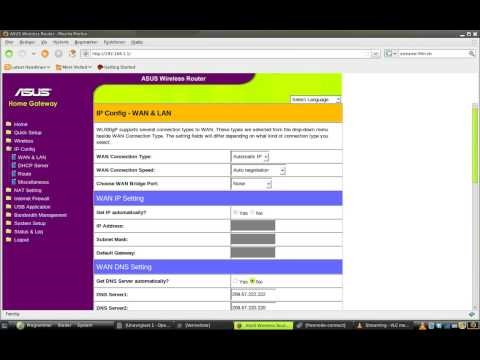Yönlendiricilerde bağlantı noktası açma konusu çok popüler ve sadece Asus yönlendiricileri için değil. Bu yazıda özellikle Asus yönlendiricilerinde portların nasıl açılacağına daha yakından bakacağız ve zamanla diğer şirketlerin cihazları için kesinlikle benzer talimatlar hazırlayacağım. Öncelikle, bir yönlendiricide hangi bağlantı noktalarının olduğunu, neden açıldığını (iletin) ve Asus yönlendiricilerinde nasıl yapılacağını kendi sözlerimle anlatacağım. Bu kılavuz, RT-N12 (yakın zamanda yapılandırdığımız, burada yazdığımız), RT-N65U, RT-AC66U, Asus RT-N10, RT-N56U, RT-N18U vb. Gibi tüm Asus modelleri için çalışacaktır. RT-N12 + örneğini göstereceğim, ancak neredeyse aynı kontrol paneline sahip oldukları için her şey netleşecek.
Burada bir yönlendiricimiz var, İnternet ona bağlı. Bu, yalnızca yönlendiricinin İnternetten erişilebilen harici bir IP adresine sahip olduğu anlamına gelir. Yönlendiriciye bağlı bilgisayarlar ve diğer cihazlar zaten dahili IP adresleri alır. Harici bir IP adresine dönersek, o zaman bir yönlendirici aracılığıyla bağlanmışsa hiçbir bilgisayara ulaşamayacağımız ortaya çıkıyor. Bunun için port yönlendirme yapmanız gerekiyor. Bunu yaparak, yönlendirici ayarlarında, belirli bir bağlantı noktasına giden tüm paketlerin, bağlantı noktasını açtığımız belirli bir bilgisayarın (IP adresi) bağlantı noktasına hemen yönlendirilmesi gerektiğini söyleyen bir kural oluşturuyoruz.
Bu ne için? İnternetten gelen bağlantıları alan farklı programlar için bu gereklidir: DC ++, farklı torrent istemcileri, FTP sunucuları ve ayrıca internet erişimi olan bir bilgisayarda bir web sunucusu başlatırken, IP kameraları yapılandırırken veya bazıları için bağlantı noktası iletme gerekebilir oyunlar. Bazı programlar, yönlendirici üzerindeki bağlantı noktalarını kendileri UPnP teknolojisini kullanarak açabilir ve çoğu modern program, yönlendirici izin verirse (UPnP desteği varsa) yapar. Ancak, bağlantı noktalarını manuel olarak açmanız gereken durumlar vardır.
Bu bağlantı noktalarının konusu biraz kafa karıştırıcı, ancak bir programın talimatlarında veya bazı makalelerde, belirli bir programın veya oyunun çalışması için bağlantı noktalarını açmanız gerektiği bilgisiyle karşılaştınız ve bir Asus yönlendiriciniz varsa sadece talimatları izleyin ve başaracaksınız.
Aşağıdaki şemaya göre yapılandıracağız:
- Yönlendirici ayarlarında bilgisayar için statik bir IP adresi atayın.
- Asus yönlendiricide istenen bağlantı noktasını açalım.
Asus yönlendiricinin ayarlarında bilgisayar için statik bir IP ayarlayın
Yönlendiricide DHCP adı verilen çok kullanışlı bir hizmet var. Bir yönlendiriciye bağlandığında her cihaza otomatik olarak dahili bir IP adresi verir. Ancak gerçek şu ki, bir bağlantı noktasını açmak için (normal yeniden yönlendirmenin çalışması için), bilgisayarı her kapattıktan / açtıktan sonra veya yönlendiriciyi yeniden başlattıktan sonra değişmeyecek statik bir IP adresine sahip olmanız gerekir. Bu nedenle, bilgisayarımız için (bağlantı noktası yönlendirme yapacağımız) DHCP'den statik bir IP ayırmasını "isteyeceğiz" ve her seferinde yalnızca bunu vereceğiz.
Asus yönlendiricinizin ayarlarına gidin. Bu, ayrıntılı talimatlara göre veya tarayıcıya 192.168.1.1 adresini yazıp kullanıcı adı ve şifreyi belirterek yapılabilir.
Ayarlar sekmesine gidin Yerel ağve yukarıdan seçin DHCP Sunucusu... Noktaya yakın Manuel atamayı etkinleştir Yüklemek Evet... Aşağıda, listede Mac Adresi statik IP atayacağımız bilgisayarı seçin. Bilgisayar bağlıysa, açılır listeden seçmeniz yeterlidir. Bilgisayar adına rehberlik edin. IP adresi otomatik olarak ayarlanacaktır, bırakabilir veya farklı bir tane (örneğin benimki gibi) ayarlayabilirsiniz. Sonra sadece düğmeyi tıklayın a ekle, ve bas Uygulamak... İşte netlik için bir ekran görüntüsü:

Yönlendirici yeniden başlatılacak ve bilgisayarınıza statik bir IP atanacaktır.
Asus yönlendiricide bir bağlantı noktası açma
Hangi portu yönlendireceğinizi bilmeniz gerekiyor, bunun şimdi Asus'umuzun ayarlarında belirtilmesi gerekecek. Port açmayı merak ediyorsanız, hangi porta ihtiyacınız olduğunu bildiğinizi düşünüyorum. Bağlantı noktası aralığını "başlangıç ve bitiş" olarak açabilirsiniz. Bir şey varsa, program ayarlarına gidin ve bakın, bağlantı noktası orada belirtilmelidir.
Örneğin, µTorrent programından bağlantı ayarlarının bir ekran görüntüsü:

Görüyorsunuz, bağlantı noktası orada belirtilmiştir (ve yönlendiricide açmanız gerekir). Ayrıca vurguladım UPnP yönlendirme, bu tam da bu port yönlendirme ayarı, bu arada bu programda harika çalışıyor. Bunu örnek olarak gösterdim, ancak başka bir programla veya bir ağ cihazıyla tamamen farklı bir durumunuz olabilir.
Noktaya gelelim. Yani, yönlendirici ayarlarında sekmeye gidin internet - Port yönlendirme... Koyduk Evet noktanın yakınındaBağlantı noktası yönlendirmeyi etkinleştir.
İki noktaya dikkat edin: Favori sunucu listesive Favori oyun listesi... Orada, ayarların otomatik olarak yapılacağı en popüler sunucuları ve oyunları seçebilirsiniz. Örneğin: FTP, BitTorrent, TELNET Sunucusu, FINGER Sunucusu, Age of Empires, Counter Strike, Warcraft III, WOW, vb.
Ardından aşağıdaki alanları doldurun:
- Hizmet adı - bağlantı noktasını açtığınız programın adını belirtebilirsiniz.
- Bağlantı noktası aralığı - burada, örneğimde olduğu gibi, eğer varsa, bağlantı noktasının kendisini ayarlıyoruz. Tam olarak aralığı ayarlamak istiyorsanız, bunu iki nokta üst üste ile ayırarak şu şekilde ayarlayın: 30297: 30597.
- Yerel IP adresi - Bilgisayarımıza atadığımız IP'yi listeden seçin.
- Yerel bağlantı noktası - burada yönlendirilen bilgisayarın gideceği bağlantı noktasını belirtiyoruz. Tipik olarak, bu Bağlantı Noktası Aralığı alanındaki ile aynı bağlantı noktasıdır.
- Protokol - yönlendiricinin yeniden yönlendirilmesini sağlayacağı protokolü listeden seçin.
Butona bas a ekle ve Uygulamak.

Bu kadar. Ayarları kaydettikten ve yönlendiriciyi yeniden başlattıktan sonra, her şey çalışmalıdır. Artık belirttiğimiz porta yönlendirilecek tüm bağlantılar router tarafından bilgisayara yönlendirilecektir. Yeni bağlantı noktaları açabilir veya eski kuralları silebilirsiniz.
Yapılandırmadan sonra hiçbir şey işe yaramazsa, belirtilen parametreleri tekrar kontrol edin ve ardından antivirüs ve / veya güvenlik duvarını devre dışı bırakmayı deneyin. Bu tür bağlantıları engellemeyi severler.
Hala makalenin konusuyla ilgili sorularınız varsa, bunları yorumlarda sorun ve faydalı bilgileri paylaşmayı unutmayın :)